Instalación ExpertConnect como una aplicación en su navegador
Table of Contents
ExpertConnect es una poderosa herramienta que le permite acceder a conocimientos y recursos de expertos dentro de la red John Deere. Para mejorar su experiencia, puede instalar ExpertConnect como una aplicación dentro de su navegador Edge o Chrome para un acceso rápido y fácil. Siga los pasos a continuación para instalar ExpertConnect como una aplicación:
Para Microsoft Edge:
1. Abra Microsoft Edge en su computadora.
2. Navegue hasta el sitio web ExpertConnect .
3. Haga clic en los tres puntos (...) en la esquina superior derecha de la ventana del navegador para abrir el menú.
4. Desplácese hacia abajo y seleccione "Aplicaciones" en el menú.
5. Haga clic en "Instalar este sitio como una aplicación".
6. Asigne un nombre a la aplicación (por ejemplo, ExpertConnect ) y elija dónde desea instalarla.
7. Haga clic en "Instalar".
8. ExpertConnect ahora se instalará como una aplicación en Microsoft Edge.
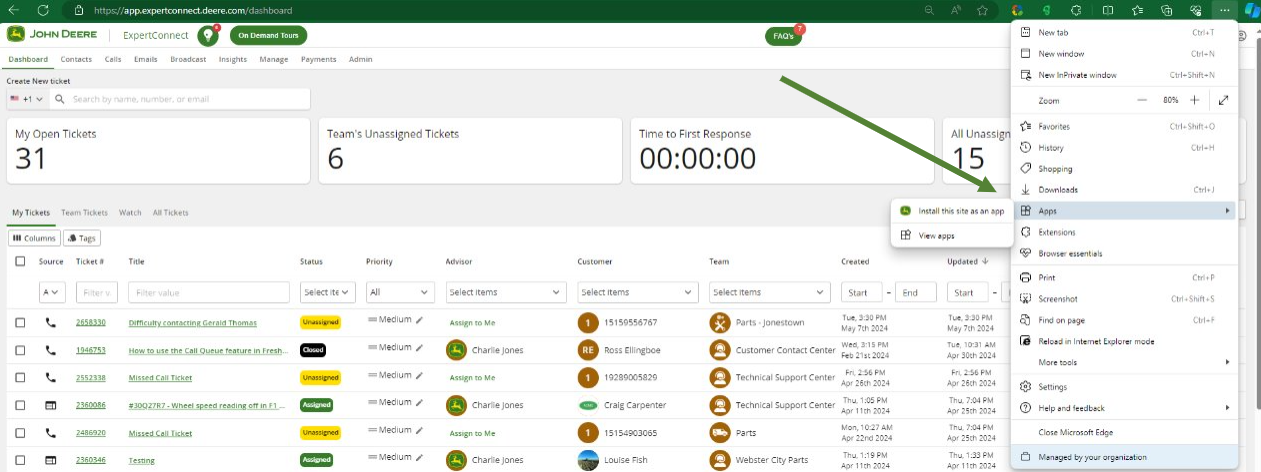
Para Google Chrome:
1. Abra Google Chrome en su computadora.
2. Vaya al sitio web ExpertConnect .
3. Haga clic en los tres puntos (...) en la esquina superior derecha de la ventana del navegador para abrir el menú.
4. Coloca el cursor sobre "Guardar y compartir" y selecciona "Crear acceso directo".
5. Asigne un nombre al acceso directo (por ejemplo, ExpertConnect ) y marque la casilla que dice "Abrir como ventana".
6. Haga clic en "Crear".
7. Se abrirá una nueva ventana con la aplicación ExpertConnect .
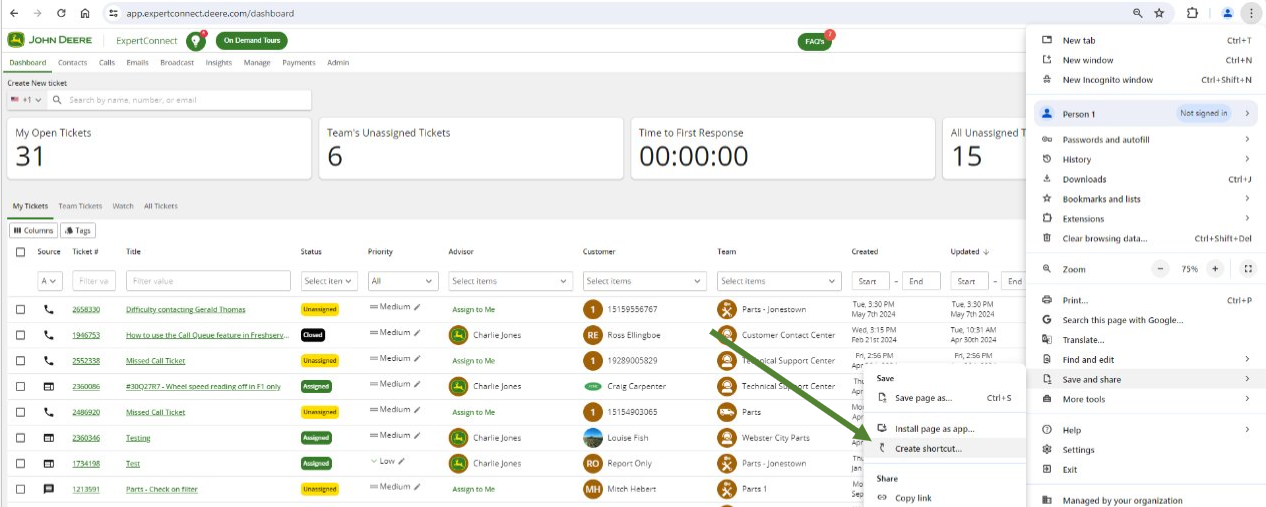
Si sigue estos pasos, puede instalar fácilmente ExpertConnect como una aplicación dentro de su navegador Edge o Chrome, lo que le permitirá acceder a conocimientos y recursos de expertos con solo un clic.
Si encuentra algún problema durante el proceso de instalación, comuníquese con nuestro equipo de soporte en expertconnect@johndeere.com.